20 быстрых клавиш, которые сильно упростят работу с Gmail
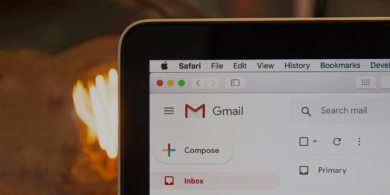
В Gmail более 80 быстрых клавиш, но все они вам вряд ли нужны. Тем не менее, есть действительно полезные команды, которые способны сильно упростить работу с почтовым ящиком.
Но сперва быстрые клавиши нужно включить. Для этого:
- Зайдите в настройки, нажав на шестерёнку в правом верхнем углу.
- Во вкладке «Общие» найдите пункт «Быстрые клавиши» и выберите «Включить».
- Пролистайте страницу вниз и нажмите «Сохранить изменения».
Во входящих
Здесь вам следует знать, что выбранным в данный момент письмом считается то, которое помечено синей вертикальной полосой слева.
Следующее или предыдущее письмо: J или K
Выбрать: X
Отправить в архив: Y (работает и во время чтения письма)
Переместить курсор в поле поиска: /
Отменить последнее действие: Z
Пометить звёздочкой: S
Отложить на потом: B
Написать письмо: C
Во время чтения письма
Перейти к предыдущей или следующей цепочке сообщений: J или K
Отправить в архив и перейти к предыдущей или следующей цепочке: [ или ]
Удалить: Shift + #
Переместить в папку «Спам»: Shift + !
Пометить как непрочитанное: Shift + U
Ответить: R
Ответить всем: A
Переслать: F
Во время написания письма
Отправить: Ctrl + Enter или ⌘ + Enter
Вставить ссылку: Ctrl + K или ⌘ + K
Очистить форматирование: Ctrl + \ или ⌘ + \
Для всего остального
Показать все быстрые клавиши: Shift + /
При желании быстрые клавиши можно настроить под себя. Чтобы это сделать:
- Зайдите в настройки, нажав на шестерёнку в правом верхнем углу.
- Откройте вкладку «Расширенные», найдите пункт «Пользовательские быстрые клавиши» и выберите «Включить».
- Пролистайте страницу вниз и нажмите «Сохранить изменения».
- Снова откройте настройки: вы увидите новую вкладку «Быстрые клавиши», в которой сможете настроить команды.




























Станьте первым, кто оставит комментарий